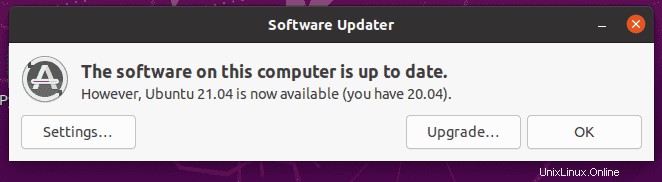Přestože není potřeba upgradovat Ubuntu 20.04 LTS (focal fossa) na 21.04 (Hirsute Hippo), pokud chcete pro své aplikace dlouhodobě podporovanou verzi, ale ti, kteří chtějí vyzkoušet nejnovější změny, mohou jít na to . Postupujte podle kroků uvedených v tomto článku.
Pro ty, kteří nevědí o svém Ubuntu 20.04 LTS Desktop – je to dlouhodobá podpora, která bude dostávat pravidelné aktualizace po dobu 5 let, zatímco nejnovější Ubuntu 21.04 pouze po dobu 9 měsíců. Je to proto, že toto vydání bez LTS má přijímat nejnovější aktualizace a verze balíčků, takže pokud je chcete zažít, rozhodněte se pro to.
Jak upgradovat Ubuntu 20.04 LTS na 21.04 pomocí terminálu
Zde jsou příkazy, které můžeme použít k upgradu našeho stávajícího OS Ubuntu pomocí Terminálu.
1. Spusťte aktualizaci a upgrade systému
Než se pohneme dále, musíme se ujistit, že naše stávající balíčky a aplikace jsou aktuální. Nejprve tedy spusťte níže uvedené příkazy:
sudo apt update sudo apt dist-upgrade
2. Změňte LTS na normální
Upravte konfigurační soubor release-upgrades pomocí níže uvedeného příkazu.
sudo nano /etc/update-manager/release-upgrades
Poté změňte Výzvu hodnotu z LTS na Normální.
Prompt = normal
Uložte soubor stisknutím Ctrl+O a poté totéž ukončete pomocí Ctrl+X .
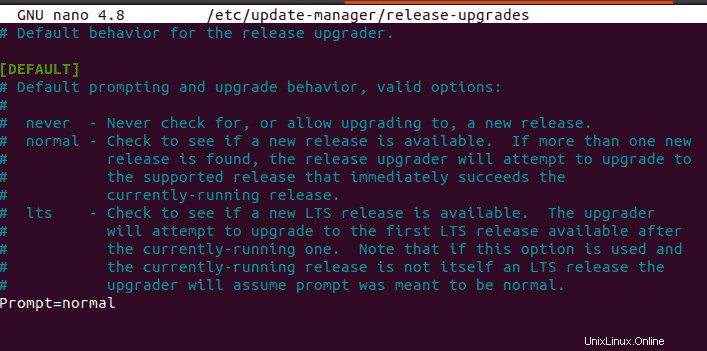
3. Upgrade z 20.04 na 21.04
Nyní spusťte poslední příkaz aktualizace systému, který aktualizuje váš systém:
sudo do-release-upgrade
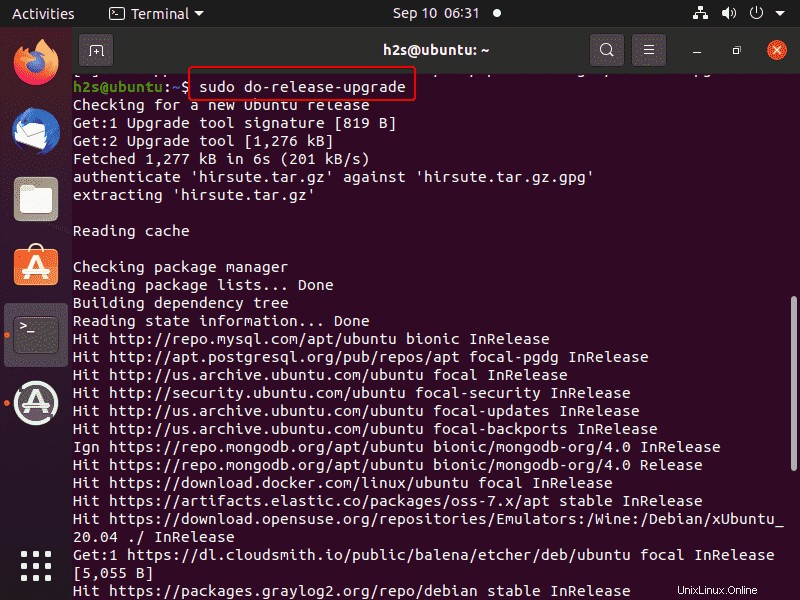
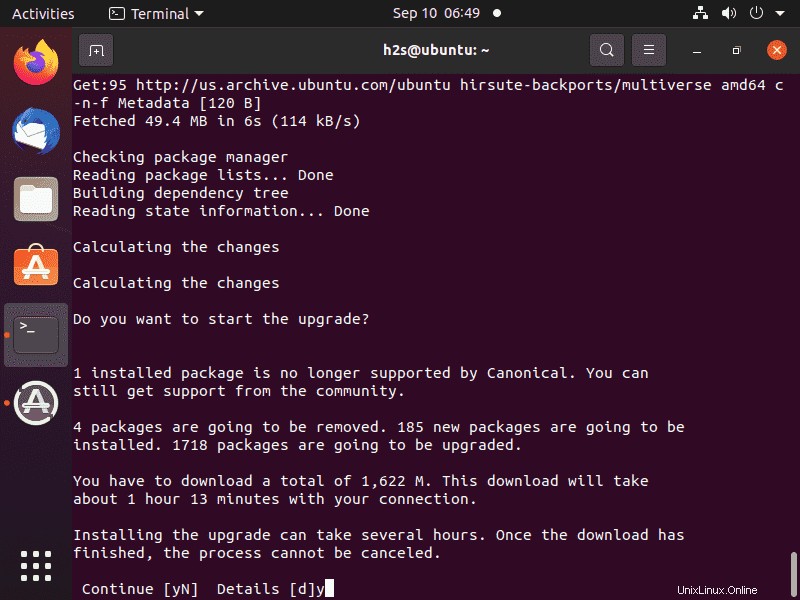
Jak upgradovat Ubuntu 20.04 na 21.04 pomocí GUI
Ti, kteří nechtějí procházet příkazový řádek, mohou k upgradu svého systému použít grafické uživatelské rozhraní.
1. Přejděte do Spouštěče aplikací a vyhledejte Aktualizace softwaru.
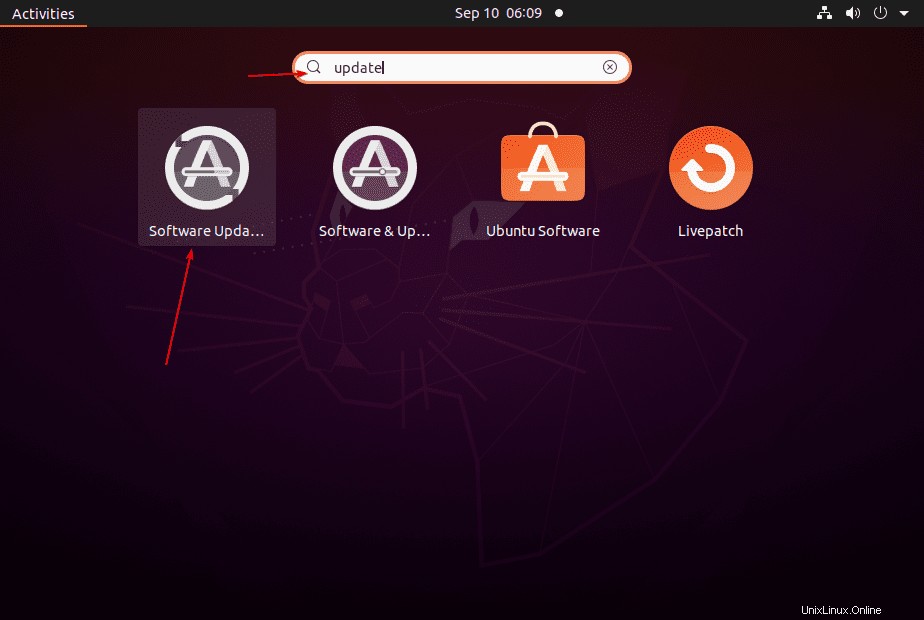
2. Nechte systém spustit aktualizaci systému.
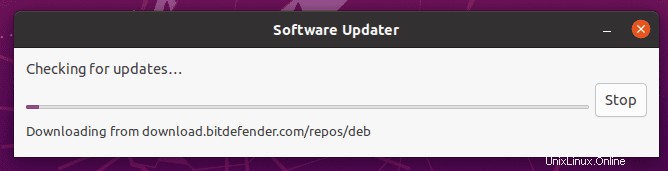
3. Nyní klikněte na „Nastavení “.
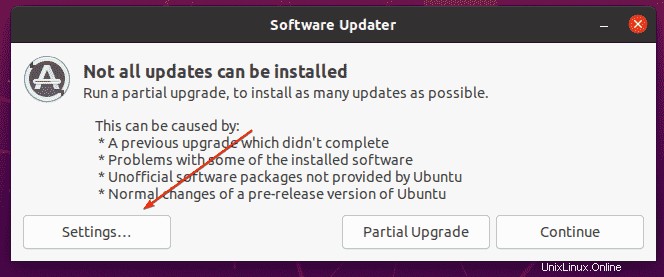
4. V části Aktualizace Na kartě vyberte „Pro jakoukoli novou verzi “ z rozevíracího pole pro „Upozornit mě na novou verzi Ubuntu“ a zavřete okno Nastavení.
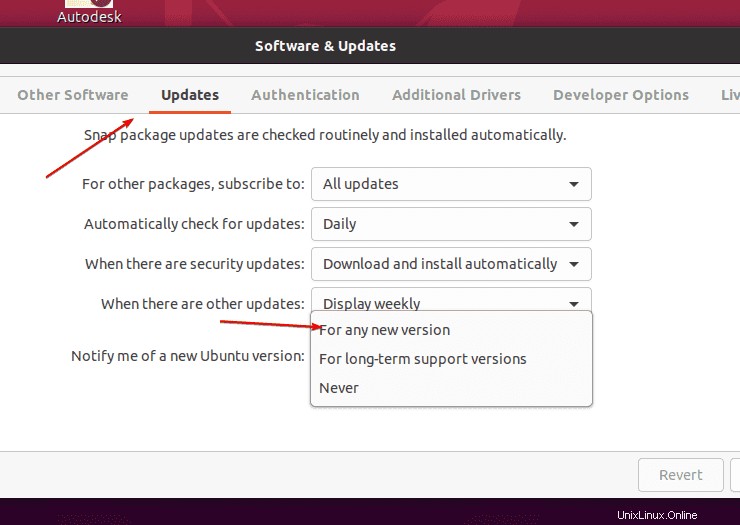
5. Nyní klikněte na „Částečný upgrade “.
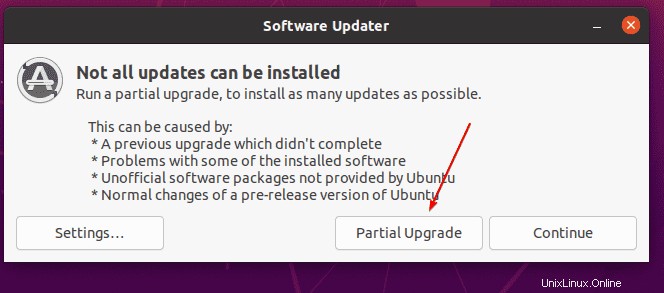
6 . Poté zahájíte proces částečné aktualizace kliknutím na „Start Upgrade “.
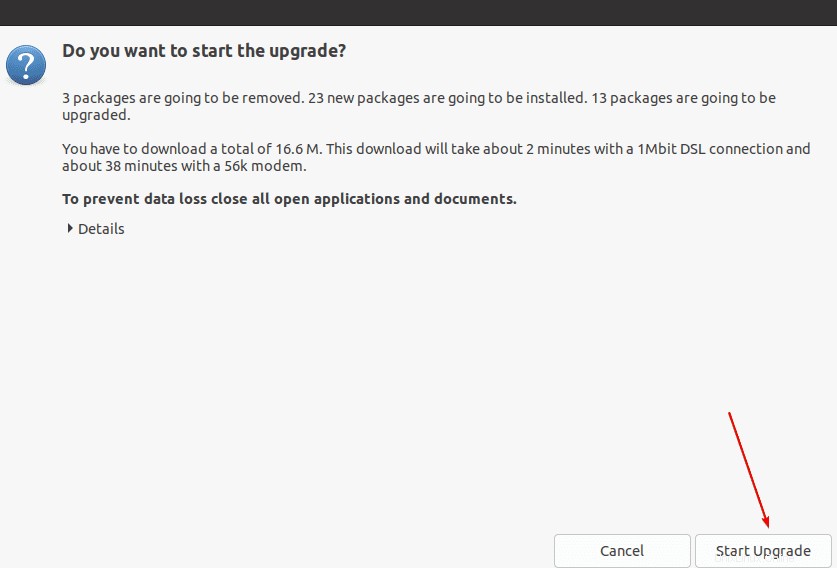
7. Po dokončení částečného upgradu Ubuntu 20.04 klikněte na „Restartovat nyní tlačítko ”
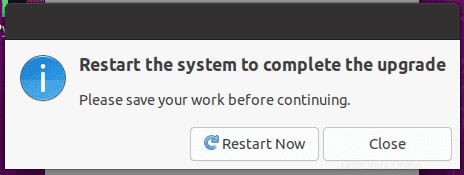
8. Po úplném restartování systému znovu otevřete „Aktualizace softwaru “, jak jsme to udělali výše, ale tentokrát dostanete upozornění na aktualizaci Ubuntu 20.04 na Ubuntu 21.04. Stačí tedy stisknout tlačítko „Upgrade ” a nechte systém provést zbytek úkolu.